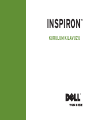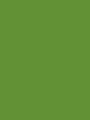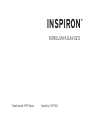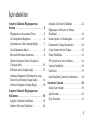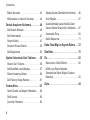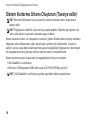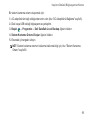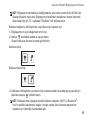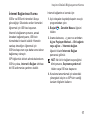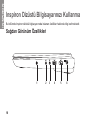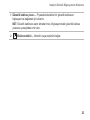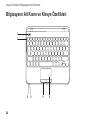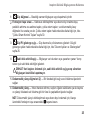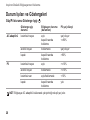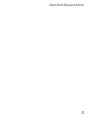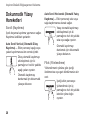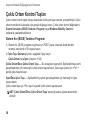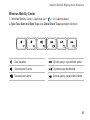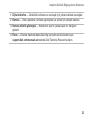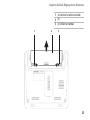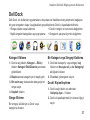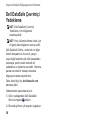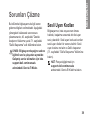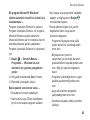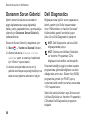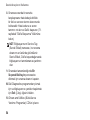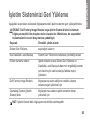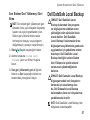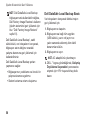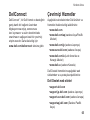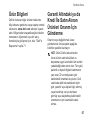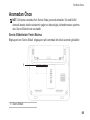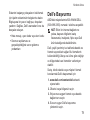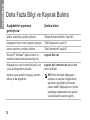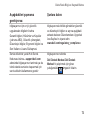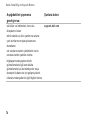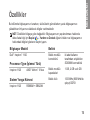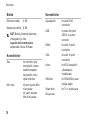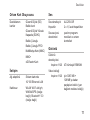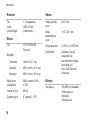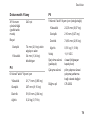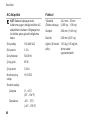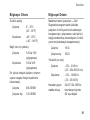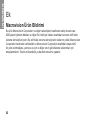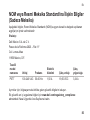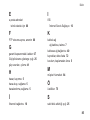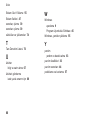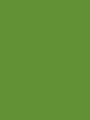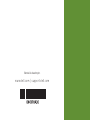Dell Inspiron 10z 1120 Hızlı başlangıç Kılavuzu
- Tip
- Hızlı başlangıç Kılavuzu

KURULUM KILAVUZU
INSPIRON
™


KURULUM KILAVUZU
Tescilli model: P07F Serisi Tescilli tip: P07T002
INSPIRON
™

NOT: NOT, bilgisayarınızdan daha iyi şekilde yararlanmanızı sağlayan önemli bilgiler
verir.
__________________
©
2010
Dell Inc.'nin yazılı izni olmadan bu materyallerin herhangi bir şekilde çoğaltılması kesinlikle yasaktır.
Bu metinde kullanılan ticari markalar:
Dell
,
DELL
logo,
YOURS IS HERE
,
Inspiron
,
Solution Station
ve
DellConnect
Dell Inc.'nin ticari markalarıdır;
AMD
ve
AMD Athlon
Advanced Micro Devices, Inc.'nin ticari
markalarıdır;
Microsoft, Windows,
ve
Windows
başlat düğmesi logosu Microsoft Corporation'nın ABD ve/veya
diğer ülkelerde ya ticari markaları ya da tescilli ticari markalarıdır;
Blu‑ray Disc
Blu‑ray Disc Association'ın
ticari markasıdır;
Bluetooth
Bluetooth SIG, Inc.'nin tescilli ticari markası olup ve Dell tarafından lisans altında
kullanılmaktadır.
Bu belgede, marka ve adların sahiplerine ya da ürünlerine atıfta bulunmak için başka ticari marka ve ticari
unvanlar kullanılabilir. Dell Inc. kendine ait olanların dışındaki ticari markalar ve ticari unvanlarla ilgili hiçbir
mülkiyet hakkı olmadığını beyan eder.

3
5
Bilgisayarınızı Kurmadan Önce ........5
AC Adaptörünü Bağlama .............6
Ağ Kablosunu Takın (İsteğe Bağlı)......7
Güç Düğmesine Basın ...............8
Microsoft Windows Kurulumu..........9
Sistem Kurtarma Ortamı Oluşturun
(Tavsiye edilir) ....................10
SIM kartı takın (İsteğe bağlı) .........12
Kablosuz Bağlantıyı Etkinleştirme veya
Devre Dışı Bırakma (İsteğe bağlı) .....14
Internet'e Bağlanın (İsteğe Bağlı)......16
18
Sağdan Görünüm Özellikleri .........18
Soldan Görünüm Özellikleri ..........20
Arkadan Görünüm Özellikleri ........22
Bilgisayarın Alt Kısmı ve Klavye
Özellikleri ........................24
Durum Işıları ve Göstergeleri .........26
Dokunmatik Yüzey Hareketleri........28
Çoklu Ortam Kontrol Tuşları..........30
Ekran Özellikleri ...................32
Pili Çıkarma ve Yerine Takma ........34
Yazılım Özellikleri..................36
Dell Dock ........................37
Dell DataSafe Çevrimiçi Yedekleme....38
39
Sesli Uyarı Kodları .................39
Ağ Sorunları ......................40
Güç Sorunları.....................41

Bellek Sorunları ...................43
Kilitlenmeler ve Yazılım Sorunları .....44
6
Dell Destek Merkezi ................46
Dell İndirmelerim ..................47
Sistem İletileri.....................47
Donanım Sorun Giderici.............50
Dell Diagnostics ...................50
55
Sistem Geri Yükleme ...............56
Dell DataSafe Local Backup .........57
Sistem Kurtarma Ortamı ............60
Dell Factory Image Restore ..........61
63
Teknik Destek ve Müşteri Hizmetleri ...64
DellConnect ......................65
Çevrimiçi Hizmetler ................65
Sipariş Durumu Otomatik Yanıt Hizmeti . . . 66
Ürün Bilgileri......................67
Garanti Altındaki ya da Kredi İle Satın
Alınan Ürünleri Onarım İçin Gönderme ...67
Aramadan Önce...................69
Dell'e Başvurma ...................71
72
75
Ek 82
Macrovision Ürün Bildirimi . . . . . . . . . . . 82
NOM veya Resmi Meksika
Standardı'na İlişkin Bilgiler (Sadece
Meksika).........................83
8

5
Bu bölümde Dell
™
Inspiron
™
dizüstü
bilgisayarınızın kurulması ile ilgili bilgiler
verilmektedir.
Bilgisayarınızı yerleştirirken, güç kaynağına
kolayca erişebildiğinizden, havalandırmanın
yeterli olduğundan ve bilgisayarınızın
yerleştirildiği yüzeyin düz olduğundan emin
olun.
Inspiron dizüstü aygıtınızın çevresindeki
hava akışının engellenmesi, aşırı ısınmasına
neden olabilir. Bilgisayarın aşırı ısınmasını
önlemek için bilgisayarın arka tarafında en
az 10,2 cm (4 inç) ve diğer taraflarda da
minimum 5,1 cm (2 inç) aralık bırakıldığından
emin olun. Açık olduğu sırada, bilgisayarınızı
asla dolap ya da çekmece gibi kapalı bir yere
koymamalısınız.
™
INSPIRON

6
AC adaptörünü bilgisayara ve sonra elektrik prizine ya da akım koruyucuya bağlayın.

7
Kablolu ağ bağlantısını kullanmak için ağ kablosunu takın.

8

9
Dell bilgisayarınız, Microsoft
®
Windows
®
7 işletim sistemi ile önceden yapılandırılmıştır.
Windows 7 işletim sistemini ilk kez kurmak için ekrandaki yönergeleri izleyin. Bu adımlar
zorunludur ve tamamlanması zaman alabilir. Windows 7 kurulum ekranı sizi aralarında
lisans sözleşmelerinin kabul edilmesi, tercihlerin ayarlanması ve İnternet bağlantısının
kurulmasının da yer aldığı çok sayıda prosedür içinde yönlendirecektir.
NOT: En iyi bilgisayar performansını elde etmek için adresinde
bulunan, bilgisayarınıza uygun en son BIOS'u ve sürücüleri indirip yüklemeniz önerilir.
NOT: İşletim sistemi ve özellikler hakkında daha fazla bilgi için, bkz.
.

10
NOT: Microsoft Windows'u kurar kurmaz bir sistem kurtarma ortamı oluşturmanız
tavsiye edilir.
NOT: Bilgisayarınız dahili bir optik sürücüye sahip değildir. Disklerle ilgili işlemler için
harici optik sürücü veya harici depolama aygıtı kullanın.
Sistem kurtarma ortamı, veri dosyalarını korurken (
İşletim Sistemi
diskine ihtiyaç olmadan)
bilgisayarı satın aldığınızdaki çalışır duruma geri getirmek için kullanılabilir. Donanım,
yazılım, sürücü veya diğer sistem ayarında yapılan değişiklikler bilgisayarınızı istenmeyen
bir çalışama durumuna getirirse sistem kurtarma ortamını kullanabilirsiniz.
Sistem kurtarma ortamı oluşturmak için aşağıdakilere ihtiyacınız olacaktır:
Dell DataSafe Local Backup•
Minimum 8 GB kapasiteli USB bellek veya DVD‑R/DVD+R/Blu‑ray Disc•
™
NOT: Dell DataSafe Local Backup yeniden yazılabilir diskleri desteklemez.

11
Bir sistem kurtarma ortamı oluşturmak için:
AC adaptörünün bağlı olduğundan emin olun (bkz "AC Adaptörünü Bağlama" sayfa 1. 6).
Diski veya USB belleği bilgisayarınıza yerleştirin.2.
3.
→ → öğesini tıklatın.
4. öğesini tıklatın.
Ekrandaki yönergeleri izleyin.5.
NOT: Sistem kurtarma ortamını kullanma hakkında bilgi için, bkz "Sistem Kurtarma
Ortamı" sayfa 60.

12
NOT: Internete erişmek için bir EVDO kartı kullanıyorsanız SIM kartı takmak gerekli
değildir.
Bilgisayarınıza bir Abone Kimlik Modülü (SIM) kartı takmak internete bağlanmanızı sağlar.
İnternete erişmek için merkezi geniş bant ağ bağlantınızın dahilinde olmanız gerekir.
SIM kartı takmak için:
Bilgisayarınızı kapatın.1.
Pili çıkartın, (bkz. sayfa 2. 34 "Pili Çıkarma ve Takma".)
Pil yuvasında, SIM kartı yuvasına kaydırın.3.
Pili takın, (bkz. sayfa 4. 34 "Pili Çıkarma ve Takma".)
Bilgisayarınızı açın.5.
SIM kartı çıkartmak için, bastırın ve SIM kartı çıkartın.

13
1
SIM kartı yuvası
2
SIM kartı
3
pil yuvası
321


15
NOT: Bilgisayarınızda kablosuz özelliği sadece satın alma sırasında bir WLAN kartı
sipariş ettiyseniz mevcuttur. Bilgisayarınız tarafından desteklenen kartlar hakkında
daha fazla bilgi için, 75. sayfadaki "Özellikler" adlı bölüme bakın.
Kablosuz bağlantıyı etkinleştirmek veya devre dışı bırakmak için:
Bilgisayarınızın açık olduğundan emin olun.1.
Klavye 2.
üzerindeki kablosuz tuşuna basın.
Geçerli kablosuz durumu ekranda görüntülenir.
Kablosuz etkin
Kablosuz devre dışı
Kablosuz etkinleştirme veya devre dışı bırakma modları arasında geçiş yapmak için 3.
kablosuz tuşuna
yeniden basın.
NOT: Kablosuz tuşu bilgisayarınızdaki kablosuz radyoları (Wi‑Fi ve Bluetooth
®
)
hızlı bir şekilde kapatmanızı sağlar; örneğin uçakta tüm kablosuz radyolarınızı
kapatmanızın istendiği durumlardaki gibi.

16
İnternete bağlanmak için, bir harici modem
veya ağ bağlantısı ve bir İnternet Servis
Sağlayıcısı'na (İSS) gereksinim vardır.
Siparişinizde bir harici USB modem veya
WLAN adaptörü yoksa,
adresinden satın alabilirsiniz.
Çevirmeli ağ bağlantısı kullanıyorsanız, •
İnternet bağlantınızı kurmadan önce
telefon kablosunun bir ucunu isteğe
bağlı harici USB modeme, diğer ucunu
da telefon prizine takın.
DSL veya kablo/uydu modem bağlantısı •
kullanıyorsanız, kurulum yönergeleri
için ISP'nize veya cep telefonu servisini
veren kuruluşa başvurun.
Kablolu Internet bağlantınızın kurulumunu
tamamlamak için 17. sayfadaki "Internet
Bağlantınızı Kurma" bölümünde verilen
yönergeleri izleyin.
NOT: Kablosuz yönlendiricinizi kurmak
için, yönlendiricinizle birlikte gelen
belgelere bakın.
Kablosuz internet bağlantınızı
kullanabilmek için öncelikle kablosuz
yönlendiricinize bağlanmalısınız.
Kablosuz yönlendirici bağlantınızı kurmak için:
Bilgisayarınızda kablosuzun 1.
etkinleştirilmiş olduğundan emin olun
(bkz. sayfa 14 "Kablosuzu Etkinleştirin
veya Devre Dışı Bırakın").
Açık dosyaları kaydedip kapatın ve açık 2.
programlardan çıkın.
3.
→ öğesini
tıklatın.
Arama kutusuna, 4. ağ yazın ve ardından
→
öğesini tıklatın.
Kurulumu tamamlamak için ekrandaki 5.
yönergeleri izleyin.

17
ISS'ler ve ISS'lerin hizmetleri ülkeye
göre değişir. Ülkenizde verilen hizmetleri
öğrenmek için ISS'nize başvurun.
Internet'e bağlanamıyorsanız, ancak
önceden bağlandıysanız, ISS'nizin
hizmetinde bir kesinti olabilir. Hizmetin
varolup olmadığını öğrenmek için
ISS'nize başvurun veya daha sonra tekrar
bağlanmayı deneyin.
ISP bilgilerinizi elinizin altında bulundurun.
ISS'niz yoksa, sihirbazı
bir ISS edinmenize yardımcı olabilir.
Internet bağlantınızı kurmak için:
Açık dosyaları kaydedip kapatın ve açık 1.
programlardan çıkın.
2.
→ öğesini
tıklatın.
Arama kutusuna, 3. ağ yazın ve ardından
→
→ .
öğesini tıklatın
penceresi görünür.
NOT: Ne tür bir bağlantı seçeceğinizi
bilmiyorsanız, 'i
tıklatın veya ISS'nize başvurun.
Kurulumu tamamlamak için ekrandaki 4.
yönergeleri izleyin ve ISP'nizin verdiği
kurulum bilgilerini kullanın.

18
Bu bölümde Inspiron dizüstü bilgisayarınızda bulunan özellikler hakkında bilgi verilmektedir.
1
5
6
4
2 3
INSPIRON
Sayfa yükleniyor...
Sayfa yükleniyor...
Sayfa yükleniyor...
Sayfa yükleniyor...
Sayfa yükleniyor...
Sayfa yükleniyor...
Sayfa yükleniyor...
Sayfa yükleniyor...
Sayfa yükleniyor...
Sayfa yükleniyor...
Sayfa yükleniyor...
Sayfa yükleniyor...
Sayfa yükleniyor...
Sayfa yükleniyor...
Sayfa yükleniyor...
Sayfa yükleniyor...
Sayfa yükleniyor...
Sayfa yükleniyor...
Sayfa yükleniyor...
Sayfa yükleniyor...
Sayfa yükleniyor...
Sayfa yükleniyor...
Sayfa yükleniyor...
Sayfa yükleniyor...
Sayfa yükleniyor...
Sayfa yükleniyor...
Sayfa yükleniyor...
Sayfa yükleniyor...
Sayfa yükleniyor...
Sayfa yükleniyor...
Sayfa yükleniyor...
Sayfa yükleniyor...
Sayfa yükleniyor...
Sayfa yükleniyor...
Sayfa yükleniyor...
Sayfa yükleniyor...
Sayfa yükleniyor...
Sayfa yükleniyor...
Sayfa yükleniyor...
Sayfa yükleniyor...
Sayfa yükleniyor...
Sayfa yükleniyor...
Sayfa yükleniyor...
Sayfa yükleniyor...
Sayfa yükleniyor...
Sayfa yükleniyor...
Sayfa yükleniyor...
Sayfa yükleniyor...
Sayfa yükleniyor...
Sayfa yükleniyor...
Sayfa yükleniyor...
Sayfa yükleniyor...
Sayfa yükleniyor...
Sayfa yükleniyor...
Sayfa yükleniyor...
Sayfa yükleniyor...
Sayfa yükleniyor...
Sayfa yükleniyor...
Sayfa yükleniyor...
Sayfa yükleniyor...
Sayfa yükleniyor...
Sayfa yükleniyor...
Sayfa yükleniyor...
Sayfa yükleniyor...
Sayfa yükleniyor...
Sayfa yükleniyor...
Sayfa yükleniyor...
Sayfa yükleniyor...
Sayfa yükleniyor...
Sayfa yükleniyor...
-
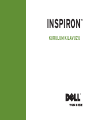 1
1
-
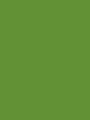 2
2
-
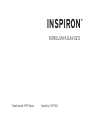 3
3
-
 4
4
-
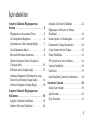 5
5
-
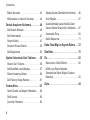 6
6
-
 7
7
-
 8
8
-
 9
9
-
 10
10
-
 11
11
-
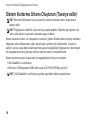 12
12
-
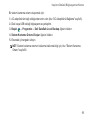 13
13
-
 14
14
-
 15
15
-
 16
16
-
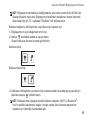 17
17
-
 18
18
-
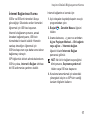 19
19
-
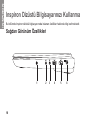 20
20
-
 21
21
-
 22
22
-
 23
23
-
 24
24
-
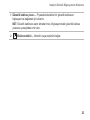 25
25
-
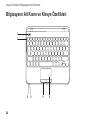 26
26
-
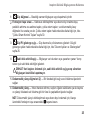 27
27
-
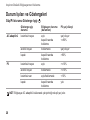 28
28
-
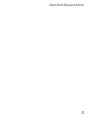 29
29
-
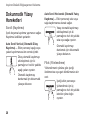 30
30
-
 31
31
-
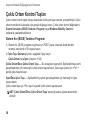 32
32
-
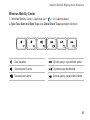 33
33
-
 34
34
-
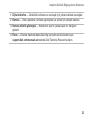 35
35
-
 36
36
-
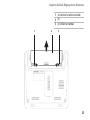 37
37
-
 38
38
-
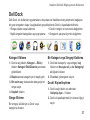 39
39
-
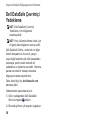 40
40
-
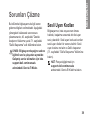 41
41
-
 42
42
-
 43
43
-
 44
44
-
 45
45
-
 46
46
-
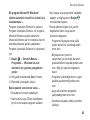 47
47
-
 48
48
-
 49
49
-
 50
50
-
 51
51
-
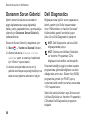 52
52
-
 53
53
-
 54
54
-
 55
55
-
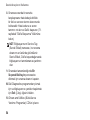 56
56
-
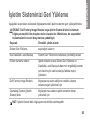 57
57
-
 58
58
-
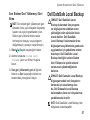 59
59
-
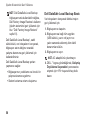 60
60
-
 61
61
-
 62
62
-
 63
63
-
 64
64
-
 65
65
-
 66
66
-
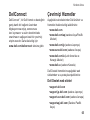 67
67
-
 68
68
-
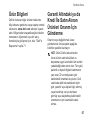 69
69
-
 70
70
-
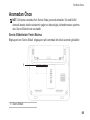 71
71
-
 72
72
-
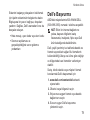 73
73
-
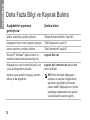 74
74
-
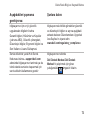 75
75
-
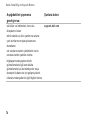 76
76
-
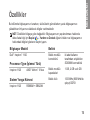 77
77
-
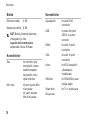 78
78
-
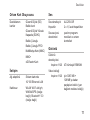 79
79
-
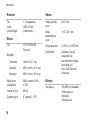 80
80
-
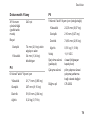 81
81
-
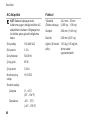 82
82
-
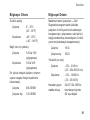 83
83
-
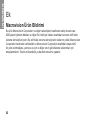 84
84
-
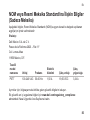 85
85
-
 86
86
-
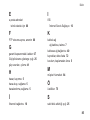 87
87
-
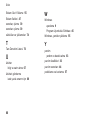 88
88
-
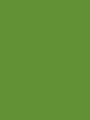 89
89
-
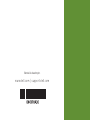 90
90
Dell Inspiron 10z 1120 Hızlı başlangıç Kılavuzu
- Tip
- Hızlı başlangıç Kılavuzu
İlgili makaleler
-
Dell Inspiron 17 N7010 Hızlı başlangıç Kılavuzu
-
Dell Inspiron 15 N5030 Hızlı başlangıç Kılavuzu
-
Dell Inspiron 15 M5030 Hızlı başlangıç Kılavuzu
-
Dell Inspiron 11z 1110 Hızlı başlangıç Kılavuzu
-
Dell Inspiron 17R N7110 Hızlı başlangıç Kılavuzu
-
Dell Inspiron 13 N3010 Hızlı başlangıç Kılavuzu
-
Dell Inspiron 15 M5010 Hızlı başlangıç Kılavuzu
-
Dell Inspiron 15 N5010 Hızlı başlangıç Kılavuzu
-
Dell Inspiron M501R Hızlı başlangıç Kılavuzu
-
Dell Inspiron One 19 Hızlı başlangıç Kılavuzu